Configuration manuelle des paramètres réseau. Belkin f5d7230-4, Wireless kabel-DSL gatewayrouter
Add to my manuals
103 Pages
advertisement
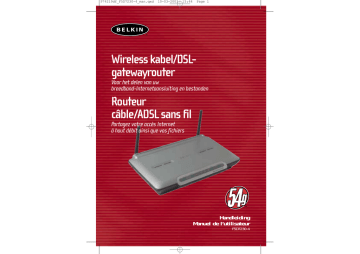
P74219df_F5D7230-4_man.qxd 10-03-2003 15:45 Page 80
CONFIGURATION MANUELLE DES PARAMÈTRES RÉSEAU
Procédez comme suit pour D'ABORD configurer l’ordinateur connecté au modem câble ou ADSL. Vous pouvez également vous servir de cette procédure pour ajouter des ordinateurs au routeur une fois que ce dernier a été configuré pour l’accès à Internet.
Configuration manuelle des paramètres réseau sous Mac OS jusqu’à la version 9.x
1. Déroulez le menu « Pomme ». Sélectionnez « Control Panels » (Tableaux de bord), puis « TCP/IP ».
2. Le Tableau de bord TCP/IP apparaît. Sélectionnez « Ethernet Built-In »
(Ethernet intégré) ou « Ethernet » dans le menu déroulant « Connect via: »
(Connecter via) (1).
(1)
(2)
3. À côté de « Configure » (Configurer) (2), si l’option « Manually »
(Manuellement) est sélectionnée, votre routeur devra être configuré pour un type de connexion IP fixe. Écrivez les informations d’adresse dans le tableau ci-dessous. Vous devrez entrer ces informations dans le routeur.
CONFIGURATION MANUELLE DES PARAMÈTRES RÉSEAU
4. Si cela n’est pas déjà fait, au niveau de « Configure: » (Configurer), choisissez
« Using DHCP Server » (Utiliser le serveur DHCP). Ceci permet d’indiquer à l’ordinateur qu’il doit obtenir une adresse IP auprès du routeur.
5. Fermez la fenêtre. Si vous apportez des modifications, la fenêtre suivante apparaîtra. Cliquez sur « Save » (Enregistrer).
Redémarrez l’ordinateur. Une fois qu’il aura redémarré, les paramètres réseau seront configurés pour pouvoir fonctionner avec le routeur.
80 81
P74219df_F5D7230-4_man.qxd 10-03-2003 15:45 Page 82
CONFIGURATION MANUELLE DES PARAMÈTRES RÉSEAU
Configuration manuelle des paramètres réseau sous Mac OS X
1. Cliquez sur l’icône « System Preferences » (Préférences système).
2. Sélectionnez la commande « Network » (Réseau) (1) du menu « System Preferences » (Préférences système).
CONFIGURATION MANUELLE DES PARAMÈTRES RÉSEAU
4. Sélectionnez l’onglet « TCP/IP » (3). Vous devriez voir « Manually »
(Manuellement) ou « Using DHCP » (Via DHCP) à côté de « Configure »
(Configurer) (4). Si ce n’est pas le cas, vérifiez dans l’onglet « PPPoE » (5) que l’option « Connect using PPPoE » (Se connecter via PPPoE) n’est PAS sélectionnée. Si elle l’est, vous devrez configurer le routeur pour une connexion de type PPPoE en utilisant votre nom d’utilisateur et votre mot de passe.
5. Si l’option « Manually » (Manuellement) est sélectionnée, votre routeur devra
être configuré pour un type de connexion IP fixe. Écrivez les informations d’adresse dans le tableau ci-dessous. Vous devrez entrer ces informations dans
(1)
3. Sélectionnez « Built-in Ethernet » (Ethernet intégré) (2) dans la liste déroulante « Show » (Afficher) du menu « Network » (Réseau).
(2)
(3)
(5)
(4)
le routeur.
6. Si cela n’est pas déjà fait, sélectionnez « Using DHCP » (Via DHCP) à côté de
« Configure » (Configurer) (4), puis cliquez sur « Apply Now » (Appliquer maintenant).
Les paramètres réseau sont désormais configurés pour pouvoir fonctionner avec le routeur.
82 83
P74219df_F5D7230-4_man.qxd 10-03-2003 15:45 Page 84
CONFIGURATION MANUELLE DES PARAMÈTRES RÉSEAU
1. Cliquez sur « Start » (Démarrer), « Settings » (Paramètres), puis sur « Control
Panel » (Panneau de configuration).
2. Cliquez deux fois sur l’icône « Network and dial-up connections » (Connexions réseau et accès à distance) (Windows 2000) ou sur l’icône « Network »
(Réseau) (Windows XP).
3. Cliquez avec le bouton droit de la souris sur la connexion au réseau local associée à votre carte réseau, puis sélectionnez
« Properties » (Propriétés) dans le menu déroulant.
(1)
4. Dans la fenêtre « Local Area
Connection Properties »
(Propriétés de la connexion au réseau local),
(2)
(3)
sélectionnez « Internet
Protocol (TCP/IP) »
(Protocole Internet (TCP/IP), puis cliquez sur le bouton
« Properties » (Propriétés).
L’écran suivant apparaît :
5. Si l’option « Use the following IP address » (Utiliser l’adresse IP suivante) est sélectionnée, votre routeur devra être configuré pour un type de connexion IP fixe. Écrivez les informations d’adresse dans le tableau ci-dessous. Vous devrez entrer ces informations dans le routeur.
6. Si elles ne sont pas déjà sélectionnées, choisissez les options « Obtain an IP address automatically » (Obtenir automatiquement une adresse
IP) (1) et « Obtain DNS server address automatically »
(Obtenir les adresses des serveurs DNS automatiquement) (3). Cliquez sur « OK ».
Les paramètres réseau sont désormais configurés pour pouvoir fonctionner avec le routeur.
84
CONFIGURATION MANUELLE DES PARAMÈTRES RÉSEAU
1. Cliquez avec le bouton droit de la souris sur « Network Neighborhood »
(Voisinage réseau) et sélectionnez « Properties » (Propriétés) dans le menu déroulant.
2. Sélectionnez « TCP/IP -> settings » (TCP/IP -> paramètres) pour la carte réseau installée. Cette fenêtre suivante apparaît.
(3)
(1)
(2)
3. Si l’option « Specify an IP address » (Spécifier une adresse IP) est sélectionnée, votre routeur devra être configuré pour un type de connexion IP fixe. Écrivez les informations d’adresse dans le tableau ci-dessous. Vous devrez entrer ces informations dans le routeur.
4. Écrivez l’adresse IP et le masque de sous-réseau de l’onglet « IP Address »
(Adresse IP) (3).
5. Cliquez sur l’onglet « Gateway » (Passerelle) (2). Notez l’adresse de la passerelle dans le tableau.
85
advertisement
* Your assessment is very important for improving the workof artificial intelligence, which forms the content of this project
Related manuals
advertisement
Table of contents
- 1 Inleiding
- 1 Belangrijkste eigenschappen
- 4 Inhoud verpakking
- 5 Systeemvereisten
- 5 Systeemvereisten voor Easy Install software
- 6 Wat u van uw Belkin router moet weten
- 10 De ideale plaats voor uw wireless router
- 11 Uw kabel/DSL-router aansluiten en configureren
- 24 Alternatieve installatiemethode
- 37 (Geavanceerde web-gebruikersinterface)
- 80 Netwerkinstellingen handmatig configureren
- 87 Aanbevolen instellingen van de webbrowser
- 90 Problemen oplossen
- 94 Informatie
- 51 Introduction
- 51 Fonctionnalités clés
- 54 Contenu
- 55 Configuration requise
- 55 Configuration requise pour le logiciel d’installation facile
- 56 Présentation de votre routeur Belkin
- 60 Placement de votre routeur sans fil
- 61 Connexion et configuration de votre routeur câble/ADSL
- 74 Autre méthode de configuration
- 87 Utilisation de l’interface utilisateur évoluée basée sur le Web
- 93 Configuration manuelle des paramètres réseau
- 96 Paramètres recommandés pour le navigateur Web
- 98 Dépannage
- 100 Informations